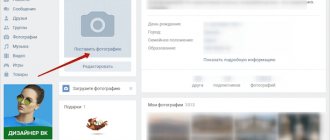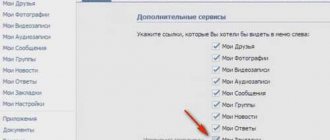При загрузке и сохранении изображений в социальные сети можно указать локацию, где этот снимок был сделан. Такая функция называется «геотег» или местоположение. Иногда метки ставятся автоматически. В ВК под каждым фото можно установить адрес.
Если по каким-то причинам пользователь решил его изменить или удалить вовсе, но не знает, как это сделать, ему поможет эта статья.
Удаление местоположения с фото ВКонтакте происходит в меню под снимком. Для этого на своей страничке в ВК в левой колонке нажмите «фотографии».
В окне откроются все альбомы и изображения, загруженные и сохраненные на странице. Нажмите на картинку, геометку с которой вы хотите удалить.
Справа будет указан адрес, который вводился при сохранении или изменении изображения.
Нажмите на него и перейдете на страницу с картой. А также, в это меню можно попасть через кнопку «Еще» под фотографией.
Во всплывающей вкладке выберите пункт — указать место.
Нажимаете в правом верхнем углу на значок в виде карандаша «редактировать». Здесь вы можете также изменить метку, где было сделано изображение, перетащив курсор в нужное место.
Если ввести адрес (указав страну или город) в строку, тогда метка встанет автоматически.
Если вы все-таки решили совсем убрать его, то нажмите «Удалить место». Кнопка расположена в нижнем левом углу.
Если необходимо убрать сразу несколько геометок, то придется повторять эти шаги несколько раз.
Так как функции удалить сразу все геометки — отсутствует. Эта процедура не займет много времени, а алгоритм довольно простой.
А вы знали, что в каждой фотографии на iPhone спрятана ваша геопозиция? Расскажем, как её убрать!
В процессе отправки фотографии в соцсеть, в какой-либо мессенджер или при её передаче с помощью функции “AirDrop” Вы, сами того не подозревая, можете передать свою конфиденциальную информацию, а именно геопозицию
, в которой был сделан снимок. Этими данными не всегда стоит делиться с другими людьми!
Примечательно, что в 13 версии iOS разработчики предусмотрели специальную функцию, позволяющую с лёгкостью отключить передачу отметки с геолокацией непосредственно перед отправкой фото.
Как активировать установку геотегов на фотографиях?
Фиксирование геолокации на каждом сделанном снимке может оказаться полезным. К примеру, если необходимо вспомнить, где именно была сделана фотография, для быстрой сортировки фото в соответствии с местами съёмки либо для составления тематических подборок.
Для того, чтобы активировать
сохранение отметок с геолокацией в iPhone, необходимо:
1
. Перейти в ”
Настройки
” → ”
Конфиденциальность
” → ”
Службы геолокации
“;
2
. Активировать переключатель напротив пункта ”
Службы геолокации
“;
3
. Перейти вниз в раздел ”
Камера
“, далее выбрать пункт ”
При использовании приложения
” (для включения постоянного фиксирования геотегов) либо ”
Спросить в следующий раз
” (в этом случае у пользователя будет возможность выбора каждый раз при съёмке фотографии – включить или отключить геотеги).
Итак, после осуществления указанных настроек вместе с каждой новой фотографией в iPhone будут также сохраняться координаты того места, где она была сделана.
Как отключить геотегирование на Samsung
Мы используем Galaxy S7 Edge с версией Android 7.0 Nougat. Если у вас другая модель смартфона или версия операционной системы, некоторые пункты меню могут иметь другое название. Тем не менее, в целом процесс одинаковый для всех современных смартфонов Samsung.
- Запустите приложение камеры, затем нажмите значок шестеренки в верхнем углу.
- В этом меню прокрутите вниз экрана, пока не увидите опцию «Location Tag». Отключите данную опцию.
Бум! Готово.
Как отключить геотеги при отправке фотографий?
Если Вы не хотите полностью отключать на снимках проставление отметок с геопозицией или не желаете использовать сторонние приложения для их удаления, предлагаем воспользоваться новой полезной функцией в iOS 13, позволяющей быстро отключать геотеги при отправке фото
.
1
. Выбираем один или несколько снимков, которыми Вы хотели бы поделиться;
2
. Нажимаем на значок ”
Поделиться
“;
3
. Нажимаем на раздел ”
Параметры
” и
дезактивируем
переключатель напротив пункта ”
Геопозиция
“.
Обращаем внимание, что в данном пункте можно не только отключать указание геоданных, но также настроить передачу дополнительной информации вместе с фото, к примеру, историю редактирования снимка и прочие метаданные.
Источник
Место жительства
Если вы хотите указать свое текущее местоположение, то есть место жительства, вам необходимо воспользоваться другой инструкцией.
Зайдите на свою страницу. Нажмите на кнопку «Редактировать». Ее можно найти как под аватаром, так и рядом с пунктом «Моя страница» в меню.
Возвращаемся на свою страниц и видим контактную информацию, где отражается ваш адрес.
Не всегда приятно замечать, что на фото, которое вы выставили в ВК, высвечивается место, где вы находитесь. Особенно, если цель – ваших фотографий рассказ о событии, а вовсе не о месте, где вы были. Или же вы просто не хотите, чтобы каждый заходящий к вам в профиль юзер мог посмотреть это приватную информацию. Чтобы этот небольшой, но не очень приятный момент перестал вас беспокоить, уберите местоположение в ВК на фото.
Как удалить геотеги с фотографий на iPhone
Геотеги – это специальные метки с координатами места, где было сделано фото. Такие метки могут оставлять цифровые камеры и смартфоны, они записываются в файл и могут передаваться вместе со снимком.
С одной стороны это помогает разобраться, где было сделано фото. Подобные метки используют всевозможные сервисы и приложения для наглядного отображения снимков на карте или группировки фото по месту съемки.
С другой стороны данные могут скомпрометировать кого-либо, часто такие сведения используют в преступных целях.
Чтобы обезопаситься, следует либо вовсе отключить создание подобных меток, либо удалять их с фото перед передачей кому-либо или публикацией в сети.
Как удалить геотеги с фото
Найти геотеги на старых фото и удалить их можно при помощи сторонних приложений из App Store.
Рекомендуем использовать программы Koredoko, Exif Viewer Lite или Metaphoto.
Все приложения бесплатные, но имеют определенные ограничения.
Metaphoto удобно использовать в качестве быстрого сортировщика снимков. Для изменения информации о снимке придется совершить встроенную покупку, но для быстрого поиска фото с метками программа подойдет.
Открываем приложение и в верхнем меню выбираем фильтр Tagged with Location. Так получится сразу увидеть все снимки с геотегами из галереи.
Exif Viewer Lite удобен тем, что встраивается в стандартное приложение Фото. Открываем просмотрщик фото, нажимаем кнопку Поделиться и через меню Еще добавляем кнопку Exif Viewer Lite.
Теперь для просмотра геотегов можно быстро использовать данную пиктограмму.
Koredoko – одна из самых удобных бесплатных программ для редактирования геотегов. При выборе фото следует нажать на пиктограмму возле снимка и в меню Поделиться сохранить снимок без метаданных. Оригинал после этого придется вручную удалить из галереи.
Любопытнее всего здесь выглядит возможность быстрого изменения геотегов. Достаточно просто перетянуть снимок на карте на новое место и согласиться на замену геотегов.
⭐ Спасибо re:Store за полезный совет.
Источник
Как закрепить сообщение в беседе ВК
Закрепление записей работает только в веб версии Контакта (на сайте), пока в мобильном приложении функция не реализована.
Так что, для начала идем с компьютера на сайт ВК.
Далее:
- Открываем нужную беседу.
- Оставляем там требующее закрепления сообщение или находим уже опубликованный пост.
- Ставим галочку напротив сообщения, в результате в беседе появляется верхняя панель.
- На панели нажимаем значок в виде булавки.
- Сообщение закреплено, находится в самом верху беседы и помечено значком.
Если нажать на значок булавки рядом с закрепленным сообщением, вас перекинет на то место в чате, где сообщение было создано изначально.
Каждый участник беседы может скрыть закрепленный пост, для этого справа от записи есть крестик. Крестик действует только на аккаунт конкретного пользователя, у других запись останется вверху до аналогичного действия.
Как удалить данные о местоположении из фото и видео, чтобы сохранить ваше местонахождение в тайне
Когда кто-то делится фотографией, то с ней в EXIF идет и информация в виде координат геолокации. Получатель с помощью обычного приложения «Фото» может определить, где был сделан снимок – дома, на работе или еще где-то. До появления iOS 13 существовало несколько практичных решений для удаления геотегов из фотографий и видео. Например, можно было просто отключить службу определения местоположения, создать скриншот фотографии или удалять/изменять записанные в снимок координаты GPS с помощью сторонних приложений (ссылки в конце статьи).
Однако в iOS 13 есть встроенная функция, которая позволяет пользователю удалять из фотографии, видео или даже их групп информацию о местоположении. Затем медиафайлы могут быть отправлены через сообщения, почту, AirDrop, Facebook, Вконтакте, мессенджеры и т.д. Это позволит автору снимка не волноваться о том, что кто-то посторонний с негативными целями узнает ваше местоположение по снимку с вашего iPhone.
Как удалять геолокационные метки с фото и видео в iOS 13?
Если вы — не параноик, это не значит, что за вами не следят. К счастью, в Apple тоже это понимают, поэтому постоянно работают над улучшением конфиденциальности. Не стала исключением и новая версия iOS под номером 13, в которой, несмотря на роковое число сборки, всё-таки предусмотрели и реализовали целый ряд полезных возможностей для всех, кто хотел бы делиться со всеми своими фото и видео, но при этом по возможности не светить своих геоданных, оставаясь «в тени». Раньше стереть метаданные о местоположении было нельзя, но теперь эта замечательная опция, наконец, появилась. Учитывая то, как злоумышленники могут использовать информацию о местонахождении пользователя, штатная функция заметания следов точно лишней не будет, тем более, что включить её на новой прошивке можно всего в пару кликов.
iPhone В руке с запущенным приложением Фото
Все фотографии и видеоролики, отснятые на iPhone или iPad, содержат большое количество информации, включая и ту, где был сделан снимок или записан видеоролик. Эта информация называется метаданными. Используя геолокационные данные со снимков или роликов, любой может узнать, где вы сейчас находитесь, или же были несколько часов назад. Что, согласитесь, само по себе очень неприятно. Но помимо геоданных, в файлах содержится и множество другой информации, которая помогает, например, с сортировкой фотографий, организуя фотобиблиотеку таким образом, чтобы пользователь мог легко получить доступ к отсортированным по определённым параметрам снимкам. Например, по дате, времени года. Если вы хотите выложить новые фотки и видео в социальные сети, но не хотите, чтобы кто-то знал, где вы бываете, всё, что нужно сделать — воспользоваться этим кратким руководством.
В нашем Яндекс.Дзен ещё больше разных лайфхаков!
Запустите приложение «Фото» на iPhone или iPad. Кстати, заметили, как оно изменилось?
Фотография, открытая в приложении «Фото»
Теперь выберите одно или несколько фото и видео, которые вы хотели бы переслать кому-то. Если вы выбираете одно фото, просто нажимайте кнопку «Поделиться» в левом нижнем углу, после чего вам будет предложено выбрать ещё несколько файлов.
Фотография почти готова к отправке
Когда закончите, жмите на кнопку «Параметры», а затем в открывшемся окне деактивируйте переключатель напротив заветного параметра «Геопозиция». На этой же вкладке вы увидите опцию «Все данные фото», она нужна для пересылки файлов по AirDrop, но для её активации нужна и геолокация, поэтому в том, что она отключена, для нас нет ничего страшного.
Отключаем геолокацию!
Всё, вы восхитительны! Теперь никто не узнает, где именно вы были и фотографировались, а также снимали свои видосы, если вы только сами об этом не расскажете. Делитесь своими файлами через iMessage, Gmail, Twitter, WhatsApp и через всё, что вам придёт в голову — у файлов нет никаких геометок. Можете опубликовать прямо сейчас парочку на Facebook или VK, чтобы убедиться в этом ещё раз.
О том, напрягают ли вас геометки, можете рассказать в нашем телеграм-чате.
Откройте меню Поделиться
Удаление данных о местоположении возможно только в приложении «Фото». Именно поэтому для очистки геотегов необходимо организовать общий доступ к медиафайлам напрямую из «Фото». В этом приложении найдите альбом или раздел, где содержится планируемый для отправки контент. Для пересылки одной фотографии или видео просто откройте его и нажмите кнопку «Поделиться». А чтобы поделиться уже несколькими фотографиями и видео, нажмите «Выбрать» в альбоме или разделе, отметьте их все, и только потом нажмите кнопку «Поделиться». Откроется панель «Поделиться» для настройки передачи данных.
Удалите данные о местоположении
В верхней части меню «Поделиться» (просмотра активности) вы сможете увидеть определение локации для выбранных медиа. Это может быть указание конкретного города или же фраза «Локации включены», если мест сразу несколько.
Теперь вверху нажмите на слово «Параметры» с боковой стрелкой.
В разделе «Включить» надо деактивировать ползунок «Геопозиция». Это позволит убрать из фотографии, видео или их группы внедренные данные о координатах. Остается нажать «Готово» и теперь над медиафайлом вверху будет написано «Нет геопозиции». Теперь можно делиться фотографиями через предпочитаемое приложение или службу в обычном порядке.
Убедитесь в удалении из фото или видео данных о местоположении
Приложение «Фото» позволяет посмотреть, где была сделана фотография или видео. Надо просто сделать свайп пальцем на снимке. При включенной службе определения местоположения под снимком появится фрагмент карты с указанием точки, где был сделан кадр. В случае удаленных координат с помощью указанного выше метода и передачи изображения или видео другому человеку, стороннее устройство не сможет определить место совершения снимка.
Важно отметить, что эта функция влияет только на фотографии и видео, которые вы отправляете в сообщениях, по почте или в социальную сеть. Хранимые локально медиафайлы будут содержать в себе данные о местоположении. В любом случае в фотографии останутся еще и метаданные о времени совершения снимка, типе устройства, выдержке и диафрагме.
Особенности работы
Чтобы посмотреть все изображения, где указана геометка, откройте карту фотографий. Но не всегда ВКонтакте высвечивает ваше местоположение. Если вы загружаете фотографию со своего компьютера, то местоположение, скорее всего, не определится.
Или если вам прислали снимок в сообщении, и потом вы загружаете его в ВК через телефон.
Современные гаджеты определяют координаты по умолчанию. Вот почему нужно знать о функции «включение/отключение геолокации» на своем устройстве.
Ведь далеко не каждому пользователю понравится, что его личная информация доступна для просмотра всеми желающими.
При загрузке фотографий в популярные социальные сети вроде Facebook, Twitter и Instagram EXIF-данные, то есть данные о местоположении, автоматически удаляются. Это официальная версия. Но достоверно знать, что происходит с вашей информацией, могут только сотрудники сервиса, в который снимки попадают.
Поэтому возникает вопрос: можно ли удалить GPS-данные с фотографии вручную? Да, можно. И мы расскажем, как это сделать.